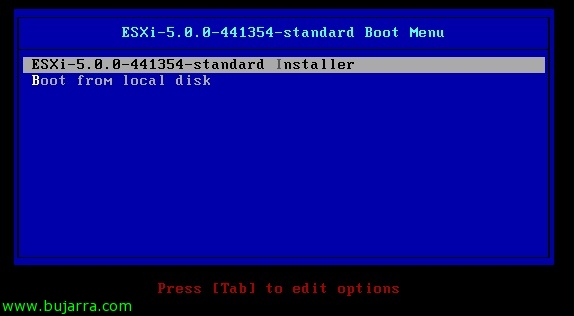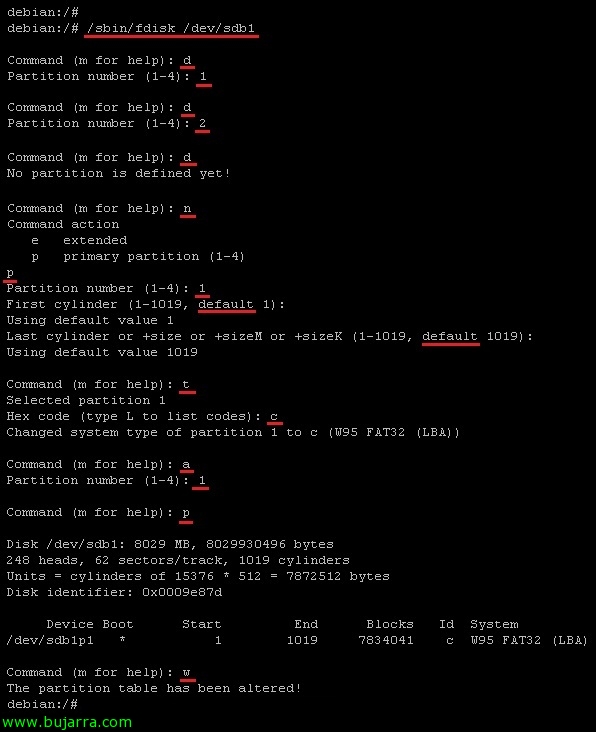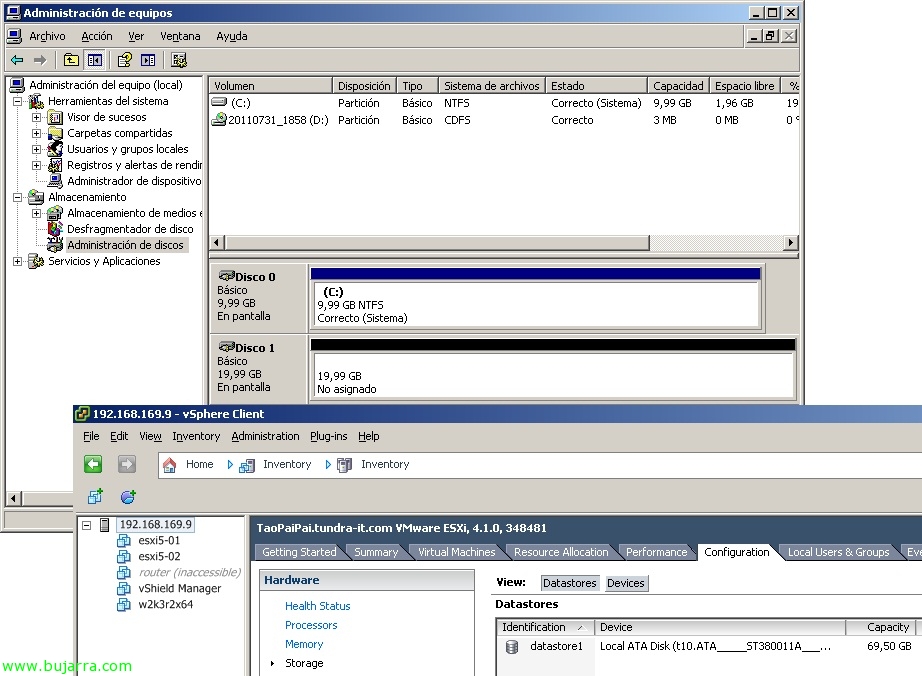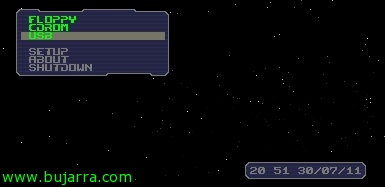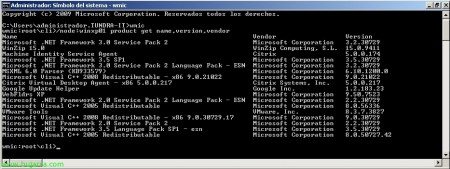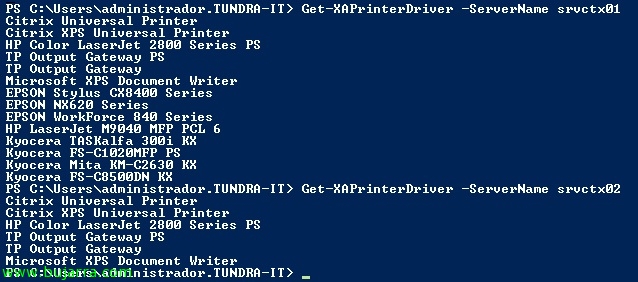Installation de VMware ESXi 5
Con intención de ir realizando una serie de articulos que nos muestre todos los elementos de la nueva versión de vSphere 5 iremos viendo diferentes artículos (más o menos sencillos como es este); donde veremos la instalación del nuevo hipervisor de VMware ESXi 5, en este caso realizaremos una instalación interactiva y manual, ya que podríamos desplegarlo de forma masiva por red. Antes de ello deberemos preparar el medio de instalación CD/DVD o mediante un dispositivo USB.